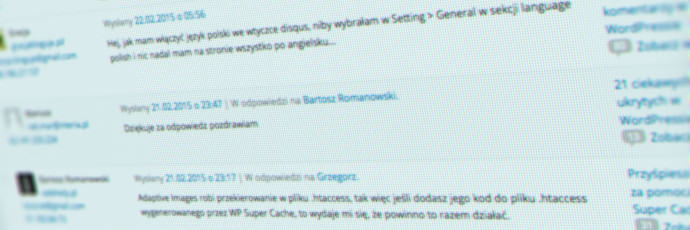
Komentarze są nieodłącznym elementem większości blogów. Dzięki nim nasza strona żyje, a czytelnicy często dodają coś wartościowego do omawianego tematu. Są jednak sytuacje, w których chcemy lub musimy zablokować możliwość komentowania w naszym serwisie. Niestety, WordPress nie ułatwia nam tego zadania.
Na pewno większość z was trafiła w poszukiwaniu możliwości wyłączenia komentarzy do sekcji Ustawienia → Dyskusja, w której znajduje się opcja Zezwól na komentowanie nowych artykułów. Opis tej opcji mówi wyraźnie, że działa ona tylko dla nowych wpisów. Czyli za jej pomocą nie wyłączymy komentarzy pod wpisami już istniejącymi.
Na stronie edycji wpisu znajdziemy sekcję Dyskusja. Jeśli jej nie widzimy, musimy ją włączyć w opcjach ekranu, które otwieramy klikając w znajdującą się w prawym górnym rogu zakładkę. Warto pamiętać, że własne typy wpisów (rejestrowane przez wtyczki) mogą mieć całkowicie wyłączone komentarze – w takim przypadku sekcji Dyskusja w ogóle nie będzie.

To jest dokładnie to, czego szukamy. W tej sekcji możemy zablokować komentarze oraz pingbacki i trackbacki dla edytowanego wpisu. Nie jest to jednak rozwiązanie w sytuacji, gdy w naszym serwisie mamy kilkadziesiąt lub więcej wpisów.
Pewnym ułatwieniem jest opcja szybkiej edycji. Na liście wpisów w panelu administracyjnym możemy zaznaczyć kilka lub kilkanaście wpisów, a następnie z listy akcji wybrać opcję Edytuj.
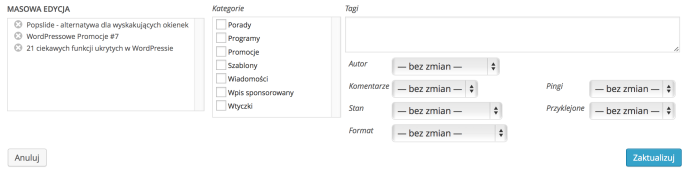
Masowa edycja pozwala nam na zmianę kilku atrybutów wybranych wpisów, w tym również statusu komentarzy. Problem w tym, że wciąż jesteśmy ograniczeni liczbą wybranych wpisów i (co ważniejsze) typem wpisu (nie możemy na raz edytować na przykład wpisów i stron). Nawet gdy w opcjach ekranu zmienimy liczbę wyświetlanych na jednej stronie elementów, to i tak nie będzie to ani wygodne, ani szybkie, tym bardziej, że przy większej liczbie wybranych wpisów masowa edycja zaczyna działać nieco opornie.
Z pomocą przychodzi darmowa wtyczka Disable Comments, która powstała właśnie po to, aby ułatwić masowe zamykanie lub otwieranie komentarzy w WordPressie. Po jej aktywacji w panelu administracyjnym pojawi się nowa sekcja Ustawienia → Disable Comments.
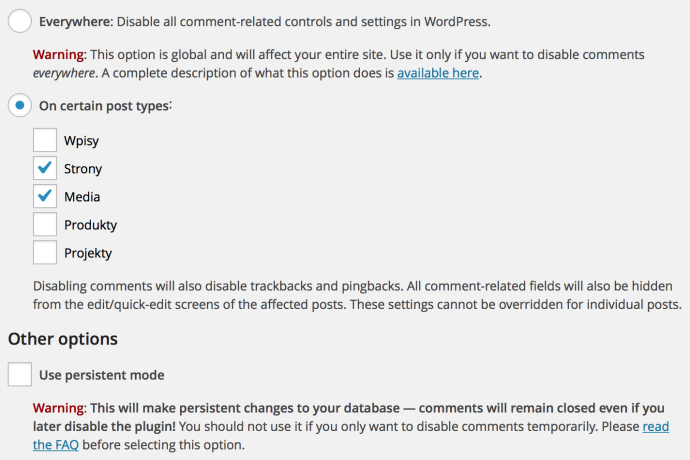
Dostępne są dwie opcje wyłączenia komentarzy. Opcja Everywhere powoduje całkowite wyłączenie komentarzy w całym serwisie. Oznacza to również ukrycie wszystkich związanych z komentarzami elementów panelu administracyjnego, usunięcie widgetów oraz kanałów RSS dla komentarzy, a także wyłączenie pingbacków. Ogólnie rzecz biorąc, po włączeniu tej opcji nasz WordPress będzie zachowywał się tak, jakby w ogóle nie posiadał możliwości komentowania.
Opcja On certain post types pozwala na wyłączenie komentarzy dla wybranych typów wpisów. Trzeba pamiętać, że po włączeniu tej opcji nie będziemy już mieli możliwości włączenia komentarzy dla wybranych wpisów.
Domyślnie wtyczka nie wykonuje żadnych zmian w bazie. Oznacza to, że po jej wyłączeniu ustawienia komentarzy wrócą do stanu sprzed aktywacji wtyczki. Włączenie opcji Use persistent mode powoduje, że zmiany są zapisywane w bazie (czyli aktualizowane jest odpowiednie pole we wpisach), tak że po wyłączeniu wtyczki ustawienia komentarzy się nie zmienią. Nie dotyczy to oczywiście ukrywania elementów panelu związanych z komentarzami – ta funkcja wymaga włączonej wtyczki Disable Comments.
Więcej informacji na temat konfiguracji komentarzy w WordPressie można znaleźć w moim Podręczniku dla początkujących.